tp-link如何连接无线网 TP Link无线路由器连接方法
在当今数字化时代,无线网络已经成为人们生活中不可或缺的一部分,TP-Link作为一款知名的无线路由器品牌,受到了广泛的用户喜爱。连接TP-Link无线路由器并设置网络连接是使用该设备的第一步,本文将为您介绍如何连接TP-Link无线路由器的方法。通过简单的步骤,您可以轻松享受高速稳定的无线网络连接。
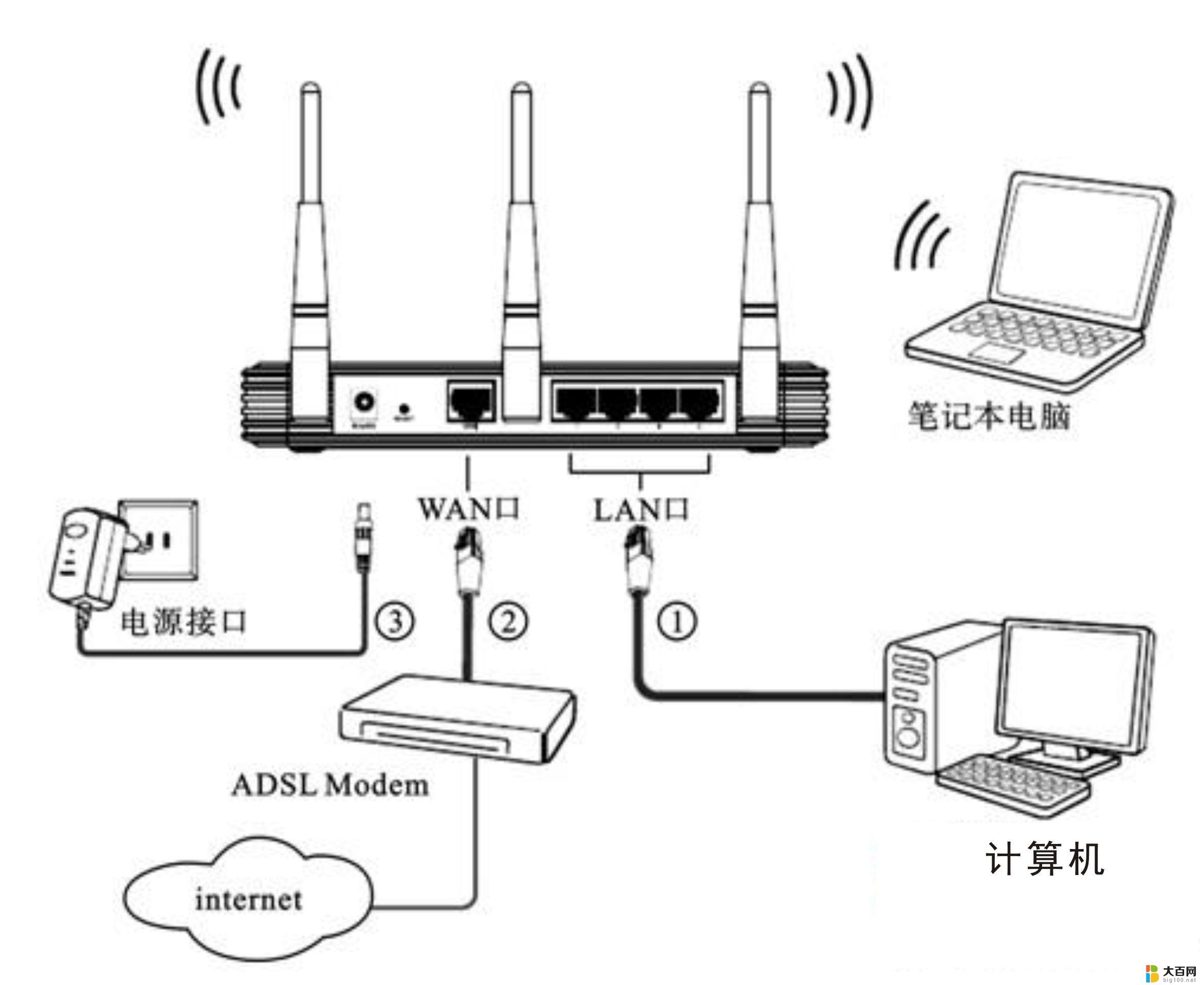
目前绝大部分的家庭都已经接入了互联网,手机和电脑必须通过无线路由器才能上网。一般市面上的无线路由器长这样子(以TP-Link为例):
无线路由器接口示意图:
无线路由器接口介绍:
Reset复位键:长按重置路由器,一般在忘记路由器登录密码时才会用到
WAN口:连接外网,一般是光猫出来的网线连接到该口
LAN口:连接内网,连接台式机、笔记本、打印机的网口
二、无线路由器连接方式
三、无线路由器设置方法
1、电脑或手机连上路由器
电脑连接路由器,可以通过网线连接,也能通过路由器发射的无线信号也就是wifi连接
使用网线将电脑与路由器的任意一个LAN口连接起来,若连接电脑的LAN口指示灯不亮,请确认网线插接牢固或者更换一条网线。如下:
手机连接路由器
进入手机设置,找到地无线局域网并打开。选择wifi连接(本例以双频路由器为例)TP-Link_726F网络名,一般这个信号最强,且没有加密。
2、在路由器背面的标签上查看管理地址
可以看到管理页面地址是tplogin.cn,有一些型号的管理页面地址是192.168.1.1,该地址就是管理地址。
路由器背面标签
注意:以上地址是初次登录路由器的地址,如果在之前有修改过管理地址,则需通过修改后的地址登录管理页面。
3、在电脑浏览器输入路由器的管理地址
初次进入管理页面需要设备密码,如之前以设置密码,则直接输入密码即可登录。
注意:对于老版本的无线路由器,默认用户名和密码都为admin。
5、登录管理页面后,只需按照设置向导提示操作即可完成设置。
步骤一、输入用户名和密码
路由器会自动检测上网方式,如检测为 宽带拨号上网,在对应设置框中输入运营商提供的宽带账号和密码,并确定该账号密码输入正确,点击 下一步。
步骤二、设置无线参数
分别在2.4G与5G无线网络中设置对应的无线名称和无线密码。无线名称建议使用数字或字母,请勿使用中文,无线密码建议设置8-63位的数字、字母、符号组合,点击 下一步。
步骤三、完成设置
点 确认完成设置向导。
完成设置
步骤四、确认是否设置成功
设置完成后,进入路由器管理界面,点击 常用设置 >> 上网设置,在上网设置图标上显示,即表示设置成功。
上网状态显示
至此以完成所有设置,电脑和手机可以正常上网啦。
以上就是tp-link如何连接无线网的全部内容,碰到同样情况的朋友们赶紧参照小编的方法来处理吧,希望能够对大家有所帮助。
tp-link如何连接无线网 TP Link无线路由器连接方法相关教程
- 台机如何连接路由器 台式机无线路由器连接方法
- 怎样从路由器连接电脑 无线路由器如何连接电脑
- 台式电脑能连接无线路由器吗 无线路由器如何连接台式电脑
- 路由器无线连接路由器怎么设置 路由器接路由器如何设置
- 台式电脑可以直接连接路由器吗 台式机连接无线路由器方法
- 电脑如何无线连接路由器 电脑连接路由器的常见问题及解决方案
- 路由器连接无法上网 路由器突然不能上网怎么解决
- 电脑连接路由器没网络 电脑连接路由器后无法上网的解决方法
- 无线网复位以后怎么设置连接 无线路由器恢复出厂设置之后无法联网怎么办
- 无线路由器密码怎么设置 无线路由器密码修改方法
- 苹果进windows系统 Mac 双系统如何使用 Option 键切换
- win开机不显示桌面 电脑开机后黑屏无法显示桌面解决方法
- windows nginx自动启动 Windows环境下Nginx开机自启动实现方法
- winds自动更新关闭 笔记本电脑关闭自动更新方法
- 怎样把windows更新关闭 笔记本电脑如何关闭自动更新
- windows怎么把软件删干净 如何在笔记本上彻底删除软件
电脑教程推荐